以一台电脑灯为例谈MA2灯库的编写方法(二)
施端

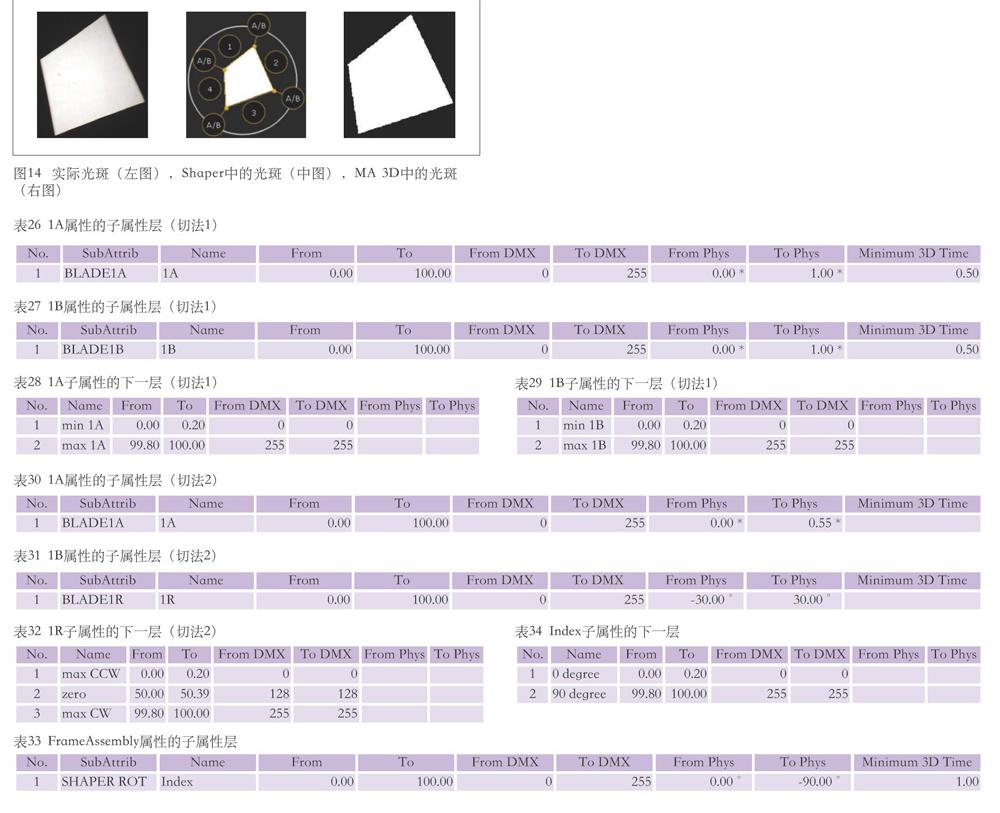

[摘要]以一台FINE 1400CF PERF为例,记录编写MA2灯库的过程和结果,以此来谈MA2灯库的编写方法。
[关键词]MA2灯库;MA 3D;属性;子属性;反向;切割;红/绿/蓝;棱镜;舞台视图
文章编号:10.3969/j.issn.1674-8239.2019.09.001
2.7切割片
MA2控台拥有Shaper Special Dialog(切割片专用对话框,简称Shaper),如图12所示,这给光斑切割带来了很大便利,非常人性化。但有时,在Shaper中切出的是正方形,而实际灯具投射出的光斑形状却与正方形相差甚远。问题究竟出在哪P由于这4块切割片在本质上是一样的,本节就以1号切割片为例来讲清楚问题所在。
目前,切割灯主要有两种切法,如图13所示。对于切法1,1A、1B分别沿箭头方向往下切;对于切法2,1A沿箭头方向水平往下切,1B用于调节角度。比如,要让1号切割片水平往下切,对于切法1,要调节1A和1B,且其值相等;对于切法2,只需调节1A,不用调节1B。再如,要让1号切割片往下切且带有一个角度,对于切法2,除了要调节1A外,还要调节1B,以转到所需角度。
编写切割片数据时,有3个地方要特别留意。
(1)屬性与通道号要相互对应
对于这台灯具,在这种Tilt DMX Invert情况下,属性与通道号之间的对应关系见表25-1,这样,实际灯具和虚拟灯具的4块切割片才相互对应。值得一提的是,如果之前不是把虚拟灯具绕着舞台z轴旋转180°,而是对Tilt DMX进行反向,那么其对应关系要得到改变,即把1和3交换一下,把2和4交换一下,这样实际灯具和虚拟灯具的切割片才是一致的,结果见表25-2。
(2)子属性要与实际切割灯的切法一致
对于1A属性,只有1A一个子属性;对于1B属性,有1B、1R两个子属性,选择哪个子属性,与切法有关。对于切法1,选择1B;对于切法2,选择1R(R:旋转)。常见错误:1B、1R子属性选错了。
对于切法1,依然以这台灯具为例,1A、1B属性的子属性层的写法见表26~表27。From Phys和To Phys值分别为O.00*和1.00*,这表示1A能从左上角一直切到左下角。如果1A只能切到一半,那么To Phys值应为O.50*。对于1B,也是如此。如采用1B子属性,通常把1B属性的Default值设为O.00。再进入1A、1B子属性的下一层,创建快捷键,结果见表28-表29。
对于切法2,以Mac 2000Performance为例,1A、1B属性的子属性层的写法见表30-表31。对于1A,O.00*和0.55*的道理如上所述。对于1R,From Phys和To Phys值分别为-30.00°和30.00°,这表示1号切割片能以其边缘中点在30°-30°之间旋转。如采用1R子属性,通常把1B属性的Default值设为50.00,使其处于水平状态。再进入1A、1R子属性的下一层,创建快捷键,前者与表28一样,后者见表32。表30-表32中的数据摘自Mac 2000Performance灯库。
(3)切割片模组定位
这台灯具的切割片模组可在O°~90°之间按逆时针方向定位,据此来写FrameAssembly属性的子属性层,结果见表33。再进入Index子属性的下一层,创建快捷键,结果见表34。
同理,修改2~4号切割片的相关数据。最后,笔者在Shaper中随机切出一个光斑,1A、1B、2A、2B、3A、3B、4A、4B、FrameAssembly值依次为43.1、17.7、27.7、27.7、28.5、35.5、12.7、51.1、26.5(Natural),并用Focus调实,得到3个光斑,如图14所示。虽说实际光斑与MA 3D中的光斑并非一模一样,但已十分相似了。
2.8颜色轮
颜色轮的数值及功能见表35。
由表35可知,c1属性中有3个子属性,固定颜色(含线性移动、全色模式)、颜色流水模式、随机颜色模式。在默认情况下,随机颜色模式子属性没有出现在Select SubQttribute对话框中,需要根据2.2节给出的方法来添加,笔者选用了系统推荐的COLORlWHEELRANDOM(Rnd)子属性。
对于颜色轮,还要给出颜色轮上的颜色。进入第1层,点击WheelManager(转轮管理器),在这里添加一行,长按SubAttrib列中的单元格,从Select Subattribute对话框中选择c1右侧的Select子属性,结果如图15所示。然后选择这一行,点击Edit Row键,在Color列中选择颜色轮上的颜色,如图16所示,这相当于制作了一个颜色轮。然后进入c1属性的子属性层,修改数据,结果见表36。在Select行、Wheel列中选择c1-Select 1,以把刚刚制作的这个颜色轮指派到这台灯具的颜色轮上。
对于线性移动(O~119),还要找出半色数值,结果见表37。再进入Select子属性的下一层,创建快捷键,结果见表38-1。对于线性移动,除第1行中的From Phys和第9行中的To Phys值为O.00外,其他From Phys值都为0.50,其他To Phys值都为O.50。这样,在Layout中颜色轮也是线性移动的。但有一个小问题,当c1值从112(半粉半白)变到113时,实际的颜色轮依然是线性移动的,而Loyout中的颜色却直接跳变到了白色。而对于全色模式,From Phxs和To Phys值都为0.00,这样,在Layout中颜色轮也是跳变的。
笔者把c1值设为24(Decimal),得到了半色效果(绿色偏多),如图17所示。注意,为了能在Loyout中显示这种效果,要把其Visualization值设为Spot。MA 3D不能模拟这种效果,当然,如果用Gobo属性来写颜色轮的话(参见2.9节中的固定图案轮),倒是可行的。不过,笔者认为这种写法不太规范,会引发一系列问题。
再进入Spin子属性的下一层,创建快捷键,结果见表38-2。目前,MA3D、Layout、Stage View都不能模拟颜色流水效果,在这种状态下,显示的是白色,除非用Gobo属性来写颜色轮。但是,如果按表38-2来写的话,当进制为Physical时,Fixture Sheet等表单中就会显示颜色流水的速度和方向。由于只给出了最快(±82.00rpm)、最慢(±0.10rpm)两个速度,其他速度是通过其线性比例计算出来的,而实际速度不一定是按线性比例变化的,因此不见得很准确,但也具有一定参考价值。如果愿意的话,可以把每一个DMX值都对应到一个速度上,但这个工作量确实有点大,通常没必要这么做。
速度一定要在第3层写吗?写到第2层不行吗?这得看情况。就本例而言,不行。如果在Spin行、FromPhys列中输入82,且在Spin行、To Phys列中输入82,那么停止只对应218这一个DMX值。而在本例中,215~221都用来停止颜色流水。如果可行,就在第2层写,不必在第3层写,上文已有这样的例子。如果两层都写的话,以第3层为准。当然,无论怎么写,都不会影响实际速度。
再进入Rnd子属性的下一层,创建快捷键,结果见表38-3。随机颜色模式提供3种换色速度。MA 3D、Layout、Stage View也不能模拟这种效果,在这种状态下,都显示为白色。
2.9旋转图案轮、旋转图案轮旋转、固定图案轮
旋转图案轮的数值及功能见表39,本文选用G1属性来写。与颜色轮一样,也要给出图案轮上的图案。进入Wheel Manager进行相关操作,顺便把固定图案轮也一起做完,如图18~图19所示,这相当于制作了两个图案轮。
笔者让这台灯具投射出这些图案,再用手机拍摄下来,把它们保存到电脑中,然后用FileZilla软件将其上传到MA2控台中,其路径是/V_3.7.O/9ma2/90bos/user_90bos/fine_art,如图20所示。其中,fine_art是笔者自己创建的。如果用户使用grandMA2onPC的话,可以把这些图案放到c:\ProgromData\MA Lighting Technologies\grandma\gma2_V_3.7\90boskuser_90boskfine_art文件夹中,效果一样。关于图案名称,本文为了叙述方便,把它们命名为gobo*-*,其实应该根据图案的具体内容来命名。
然后进入G1属性的子属性层,修改数据,结果见表40。在默认情况下,No.1~3行、Name列中的名称为Select。对于表40中的Index<*>,稍作解释。以1号图案为例,其数值范围是60-89。当数值为60时,1号图案左右转动,速度最慢,随着数值增大,越转越快,直至89,速度最快。但是,目前没有一个内置的子属性能模拟这种效果,因而只好退而求其次,选用Select子属性来写,这样至少能切换图案并给图案定位。
再进入Index、Rotate<>、Index<*>、Spin子属性的下一层,创建快捷键,结果见表41-1~表41-4。对于Spin子属性,Phys值大于零表示图案流水的顺序是open→gobol→1→gobol-2→gobol-3→gobol-4→gob01-5→open;Phys值小于零表示图案流水的顺序是open→gobol-5→gobol-4→gobol-3→gobol-2→gobol-1→open。
下面來编写旋转图案轮旋转,其数值及功能见表42。
由表39、表42可知,旋转图案轮旋转有两种模式,定位模式和旋转模式,其数值范围都是O~65535。当G1值在O~34或60~209时,G1<>处于定位模式,当G1值在35~59或210~255时,G1<>处于旋转模式。可见,G1值决定了G1<>属性处于哪种模式。鉴于此,进入第1层,在G1<>行、Mode列中选择GOB01,这时Mode!会出现在G1<>行、Mode列中,如图21所示,这一点至关重要。这样,在图案轮方面,实际灯具和虚拟灯具才有可能达到一致,否则免谈。
对于有些电脑灯来说,G1和G1<>属性之间是相互独立的。G1属性只是用于图案切换和图案流水,不能决定G1<>属性处于哪种模式。模式是由G1<>自身来决定的,比如当G1<>值在O~127时,它处于定位模式,当G1<>值在128~255时,它处于旋转模式。此时,Mode列应该为空才对。
然后进入G1<>属性的子属性层,修改数据,结果见表43。这里的0.00°和360.00°表示图案可在O°~360°之间按逆时针方向定位。另外,正因为G1<>行、Mode列中有了GOB01,才会在G1<>属性的子属性层中出现Mode Start和Mode End列,且它们受G1值的控制,这相当于做了分段处理,又由于G1<>属性占用两个通道,因此这4个子属性的From DMx和To DMX值都分别为O和65535。From和To值也都为O和100,此时不用换算,每一行就是一个完整的通道。
要在Mode Start和Mode End列中输入G1属性中的分段数值,这个过程略微有点复杂,因为似乎不能直接输入所需要的Decimal值。笔者是这样操作的:添加这4行子属性,并让Mod.Readout键处于Natural状态。然后在No.1行、Mode End列中输入3500/256,得到13.67,接着在No.2行、Mode Start列中输入比13.67大的数,笔者输入了14,也得到13.67。再把Mad.Readout键切换到DMX状态,这时,No.1行中的13.67变成了34,No.2行中的13.67变成了35,这就是所要输入的DMx值,按这种方法输入后续数值(或许有其他简单的方法,只是笔者不知道)。
再进入Index(No.1、No.3)、Rotate(No.2、No.4)子属性的下一层,创建快捷键,结果见表44—1~表44-2。用户手册中没有给出表44-2中的From DMX和To DMX值,因此,笔者把进制切换到Decl6,这样就能在MA2控台上读取到这些值。
下面来编写固定图案轮,其数值及功能见表45,本文选用G2属性来写。对于线性移动(O~120),也要找出半图案数值,结果见表46。固定图案轮和颜色轮很相似,只是把颜色换成图案而已,因此不作解释,直接给出结果,见表47、表48-1~表48-3。
2.10棱镜、棱镜旋转
棱镜的数值及功能见表49,本文选用E属性来写。与颜色轮、图案轮一样,也要给出棱镜轮上的棱镜。进入Wheel Manager进行相关操作,这台灯具中只有一个四棱镜,如图22所示,这相当于制作了一个棱镜轮。不同之处在于,虚拟灯具投射出的颜色和图案依赖于Wheel Manager中的颜色和图案,而虚拟灯具是否投射出棱镜效果与之无关,它与Additional Phys值有关。至此,笔者已在WheelManager中添加了4个转轮,依次是颜色轮、旋转图案轮、固定图案轮和棱镜轮,如图23所示。其实,还差一个动感轮。
然后进入E属性的子属性层,修改数据,结果表48-1Select2子属性的下一层见表50。Additional Phys值为4.00qty表示它是四棱镜。2.00°是指棱镜张角,笔者以4°为例,在图24中标出了这个角度。如果From Phys和To Phys列中的角度不同,那么当数值在11~138或139~255变化时,虚拟灯具的棱镜张角会在FromPhys和To Phys值之间连续变化,有些灯具就拥有这种功能。而这台灯具的棱镜张角是固定不变的,所以这两个值相同。再进入Select、Pos、Rot子属性的下一层,创建快捷键,结果见表51-1~表51-3。
下面来编写棱镜旋转,其数值及功能见表52。由表49、表52可知,棱镜和棱镜旋转之间的关系如同旋转图案轮和旋转图案轮旋转之间的关系。鉴于此,进入第1层,在Effect<>行、Mode列中选择EFFECTWHEEL,如图25所示。然后进入Effect<>属性的子属性层,修改数据,结果见表53。当然,这里也会出现Mode Start~llMode End列,相关内容不再赘述。再进入Pos、Rot子属性的下一层,创建快捷键,结果见表54-1~表54-2。
2.11频闪
频闪的数值及功能见表55。进入Shutter属性的子属性层,修改数据,结果见表56。对于频闪光闸的关闭和打开,都采用Shutter子属性;对于同步频率,采用Strobe子属性;对于随机频闪,采用Rnd子属性。再进入Shutter(No.1)、Strobe、Shutter(No.3)、Rnd子属性的下一层,创建快捷键,结果见表57-1~表57-4。0.00*和1.00*分别表示频闪光闸处于关闭和打开状态。进入第1层,其Default值已从13.00变为13.08,这无关紧要。可见,修改第2层中的From:~1]To值,确实会影响第1层中的Default值。
此外,Shutter属性还有很多常用的内置子属性,如Pulse、PulseClose、Pulse Open,它们分别用来模拟脉冲式频闪、突开慢收的脉冲式频闪、慢开突收的脉冲式频闪。又Rnd Pulse、Rnd Pulse Close、Rnd PulseOpen,一试便知。
注意:stage View中的灯具并不响应Shutter属性。笔者认为,这种做法是正确的。否则,如果Shutter属性没写好的话,那么实际灯具在频闪,而Stage View中的灯具甚至连光输出都没有。目前,Stage View中的灯具只响应Dim、PT(XYZ)、ColorRGB和Color属性。
2.12其他属性
还有几个属性很容易写,直接给出结果。
(1)色温校正,见表58-表59。6500K、2800K这两个值摘自用户手册。在MA 3D中,色温效果非常明显。图26是虚拟灯具所投射出的两个光色,色温分别为6500K和2800K。
(2)雾化,见表60-表61。在MA 3D中,加了图案以后,雾化效果也较为明显。图27是虚拟灯具所投射出的带有图案的两个光斑,左图没有雾化,右图雾化值最大。
(3)调焦,见表62-表63。目前,MA 3D对Focus属性没有响应,可把Focus属性的Defauk值改为50.00。
(4)调光,见表64-表65。
目前,MA 3D不能模擬动感轮的效果,读者可以为其创建几个快捷键,本文就省略了。用户手册中给出的动感轮旋转的数值及功能与实际灯具不符,笔者在表66中给出了实测结果。
3结语
MA2灯库呈树形结构,其核心是属性。MA2灯光程序既不认灯号(FixID或ChaID)也不认灯库,而是认灯库中的属性。也就是说,编写灯库时,只要采用相同的属性来写,在更换灯库后,其属性所对应的灯光程序是保持不变的(因灯具不同,呈现出的灯光效果肯定有所差异),这给灯具替换带来了很大便利。子属性的主要作用是让MA 3D模拟各种灯光效果,使其与实际灯具尽可能保持一致,不同的子属性都有自己的单位,如rpm、'、h2(MA2灯库中的表示)等。在灯库的第3层中都是一些快捷键,用户可以根据操作习惯和演出要求来编写,相对灵活些。
MA2灯库追求的是人性化控制,它是离线编程的强大后盾。MA 3D、Layout、Shaper、BlindEdit、Preview、Stage View、混色、图案轮、颜色轮、灯具替换、素材和快捷键的创建等功能都有赖于一个高品质的灯库,它极大地提高了编程效率。
本文的目的只是借用这台电脑灯来谈MA2灯库的编写方法,所给出的灯库仅供读者参考使用。其实,在灯库结构不变的情况下,完全可以有自己的写法,灯库是很活的,关键是要把握它的结构。

